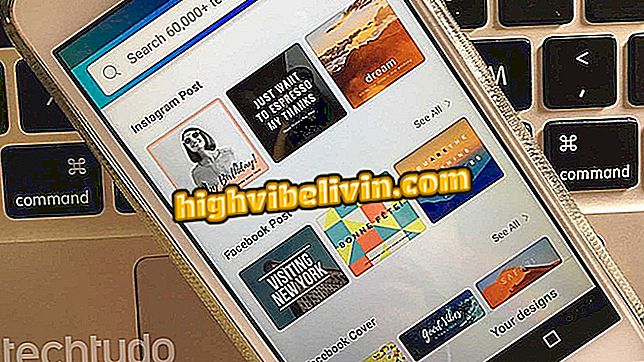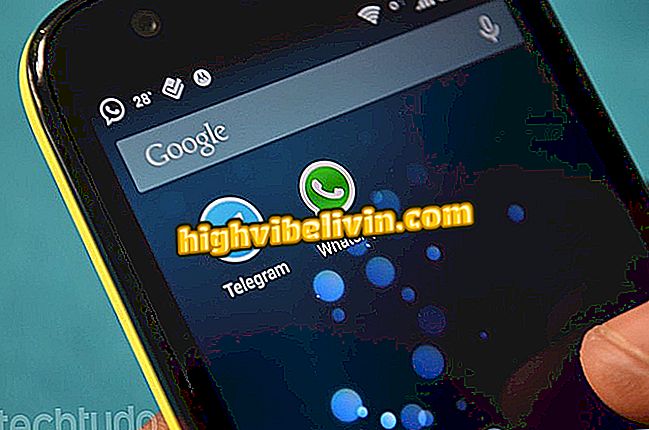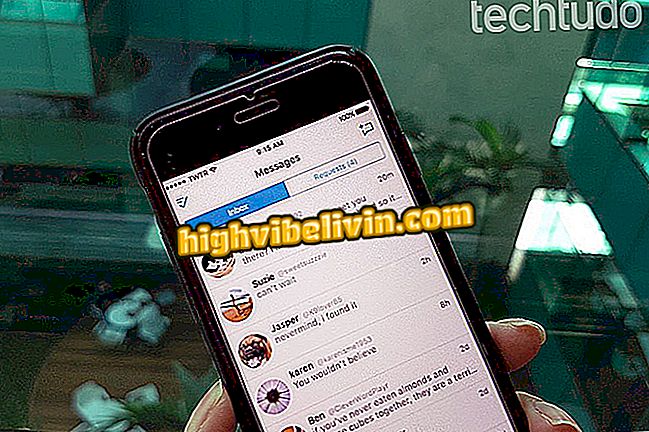Shranjevanje dokumentov PDF z aplikacijo CamScanner
Skeniranje dokumentov z uporabo mobilnega telefona kot optičnega bralnika je delo CamScannerja, ene od vodilnih aplikacij žanra za Android in iPhone (iOS). Aplikacija vzame kamero iz pametnega telefona za prepoznavanje dokumentov in njihovo pretvorbo v PDF brez pomoči računalnika. Ko so dokumenti shranjeni, jih lahko delite na različne načine, vključno z e-pošto, WhatsApp, Google Drive in drugo. Programska oprema je brezplačna za nalaganje in ne zahteva prijave za sprostitev glavnih funkcij.
Oglejte si naslednje vrstice o tem, kako obrniti strani, natisnjene na digitalne datoteke, samo s pametnim telefonom. Koraki so bili odigrani na Galaxy S8 z Android 8 Oreo.

CamScanner pretvori papir v PDF s pomočjo mobilne kamere
Želite kupiti mobilni telefon, TV in druge popuste? Spoznajte primerjavo
1. Pri prvem dostopu do storitve CamScanner lahko aplikacija zahteva ustvarjanje računa, vendar registracija ni potrebna za uporabo funkcij. Tapnite "Uporabi zdaj", da skočite in odprete začetni zaslon. Dotaknite se gumba v spodnjem desnem kotu, da odprete kamero ali "Uvozi iz galerije" v zgornjem meniju, da začnete skeniranje.

Preskočite začetno registracijo in začnite skeniranje prek slike fotoaparata ali galerije
Korak 2. Če je zajemanje opravljeno pravočasno, si oglejte dokument s kamero telefona, po možnosti na dobro osvetljenem mestu. Ko se pomaknete naprej, CamScanner odpre urejevalnik, ki vam omogoča obrezovanje robov s prilagajanjem vogalov, da preprečite, da bi se na skeniranju pojavile nepotrebne stvari.

Fotografirajte dokument in prilagodite meje
3. Če je dokument predolg, se lahko odločite za zajemanje v fotoaparatu, kar vam omogoča, da vse pred skeniranjem skenirate pred urejanjem.

Za skeniranje več strani uporabite način za serijsko zajemanje
Korak 4. Aplikacija nato zažene samodejno optimizacijo, ki prilagodi fotografijo za vidik skeniranja. Dotaknite se vrha, da nastavite ime dokumenta. Nato uporabite gumb na desni strani noge, ki ga želite shraniti.

Poimenujte in shranite datoteko
5. Na koncu postopka tapnite gumb za skupno rabo in izberite možnost »PDF«. Aplikacija bo prikazala vsa razpoložljiva sredstva za prenos dokumenta, kot so e-pošta, Google Drive in WhatsApp. Pojdite nazaj, ne da bi izbrali katero koli aplikacijo, da bi datoteko shranili v pomnilnik.

Uporabite souporabo za shranjevanje in pošiljanje dokumenta PDF
Kako pretvoriti datoteko v PDF? Uporabniki odgovarjajo na forum

Kako pretvoriti datoteke v PDF brez prenosa programov